こんにちは。さとみです。
今回は、ペイパルをビジネス使用にアップグレードする手続きをお伝えします。
情報教材を購入するときに、ペイパル決済だったので、何が何だかわからずにアカウントを作成しました。
その後、コンサルタントのお仕事をさせていただくようになりまして、請求書の発行をするときにペイパルが便利なんだな~と知り作成しようとしたら、ビジネス用にアップグレードしてください。
と表示されましたので、手続きをした次第です♪
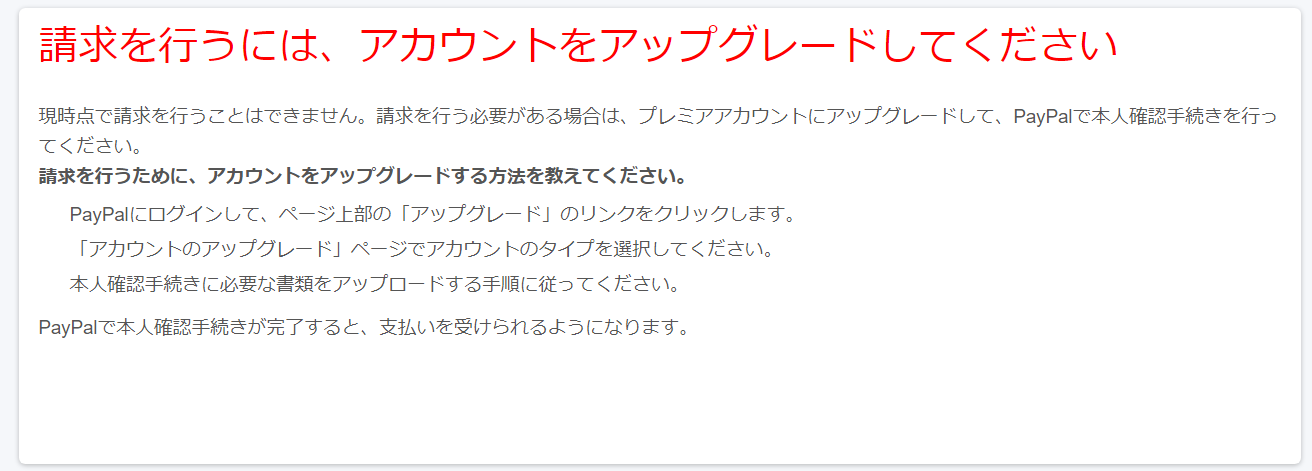
ビジネス用にアップグレード
1、トップページの【風車マーク】をクリック
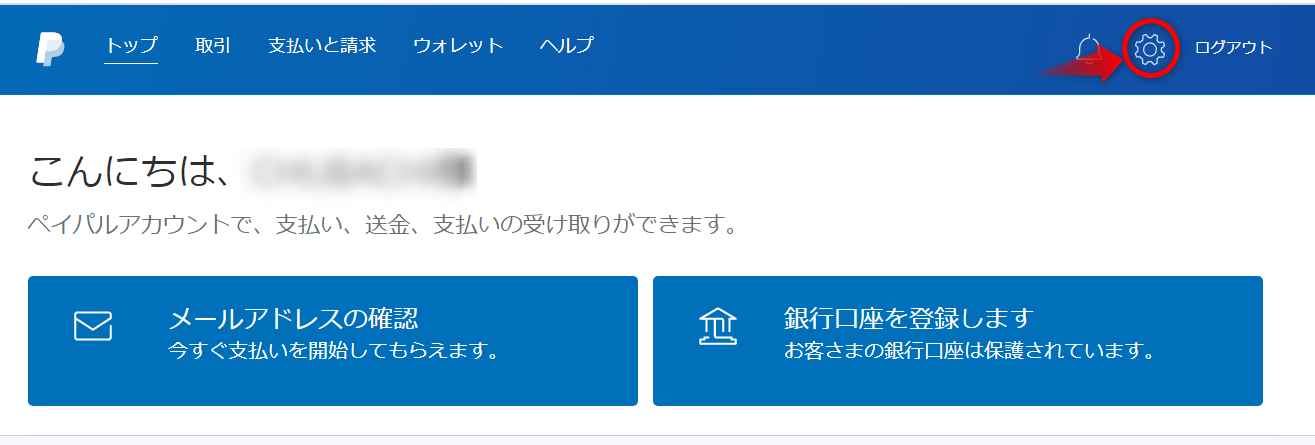
2、アカウントオプションの【ビジネスアカウントへのアップグレード】をクリック
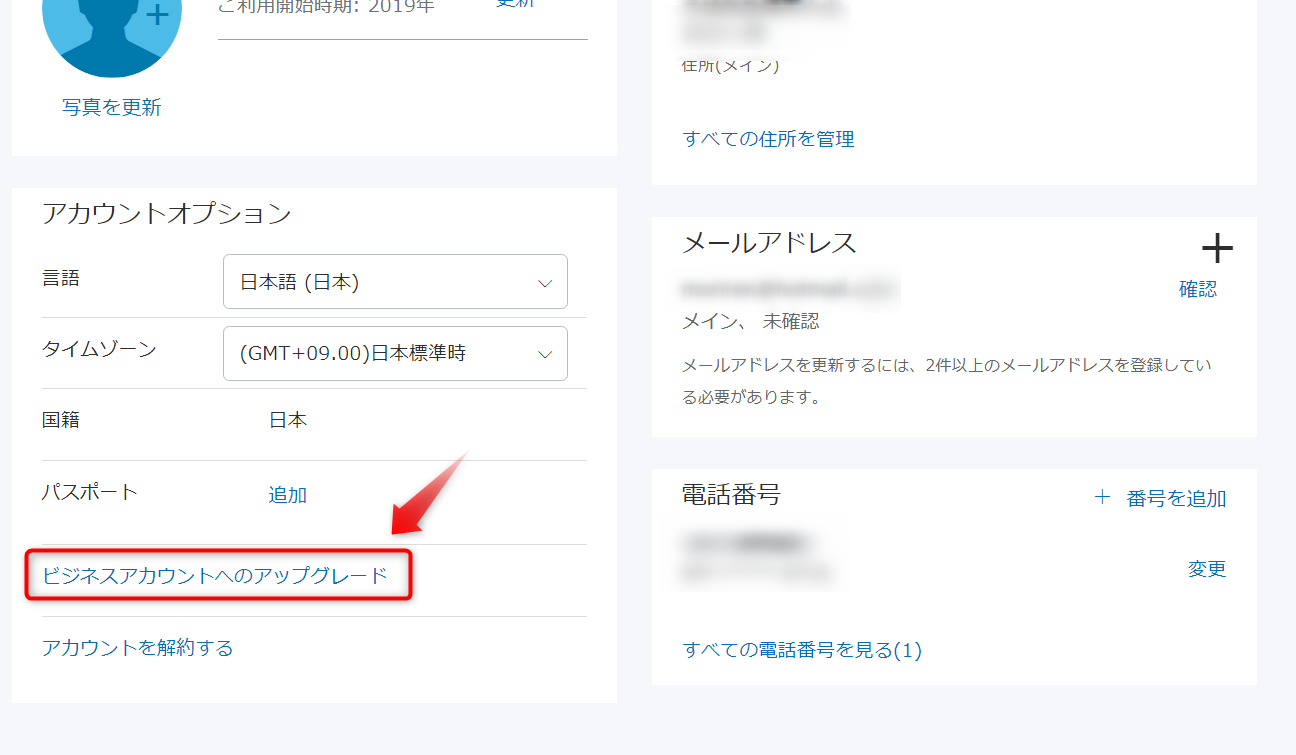
3、今使っているアカウントのアップグレードなので、下の【アカウントのアップグレード】に✅チェックをしてー【続行】をクリック
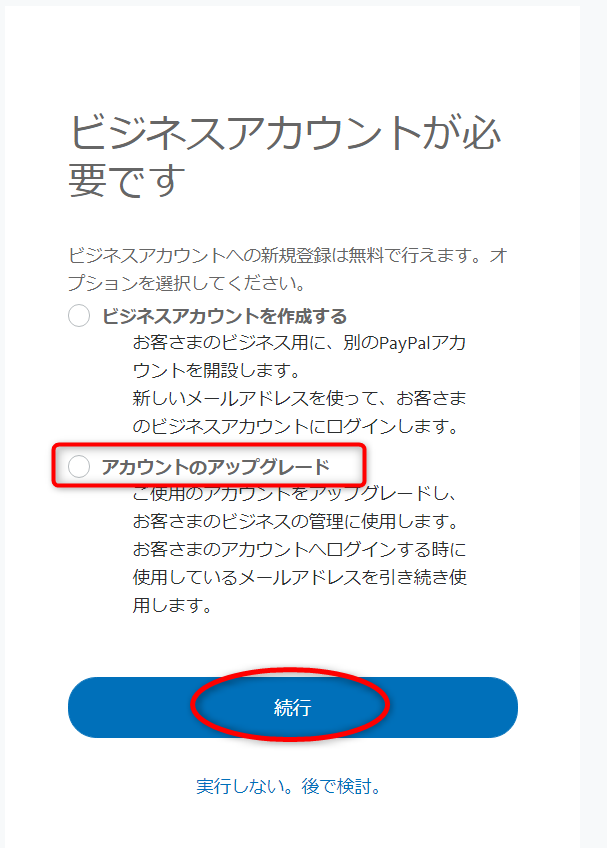
4、本人確認をするため【続行】をクリック
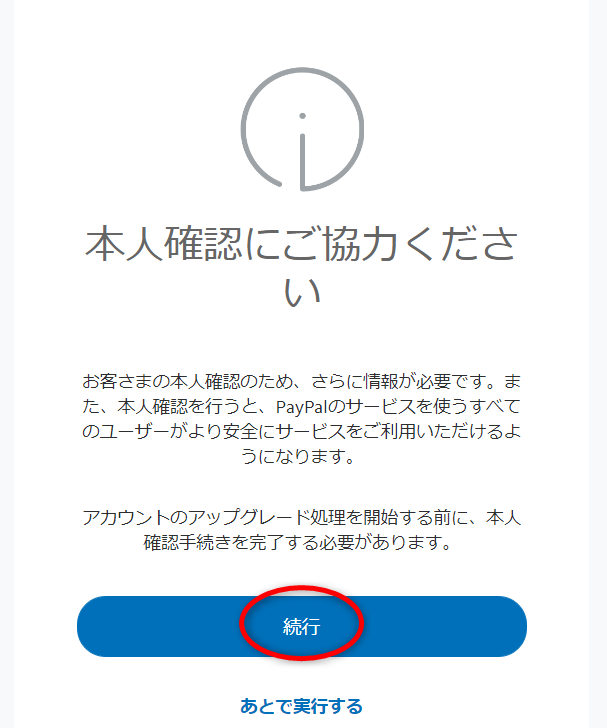
5、本人確認手続きが2つ方法がありますので選択してください。
※今回、私は下の【アカウントから本人確認書類をアップロードする】を選択しました
【次に進む】をクリック
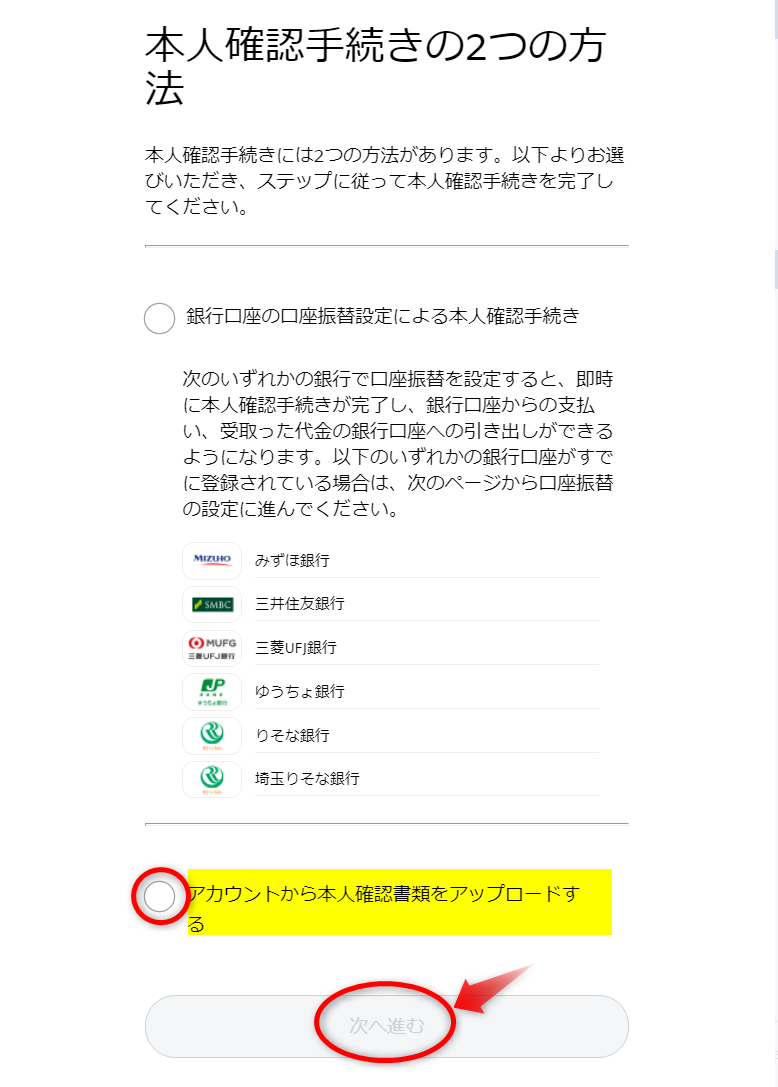
6、アカウント管理者情報を入力
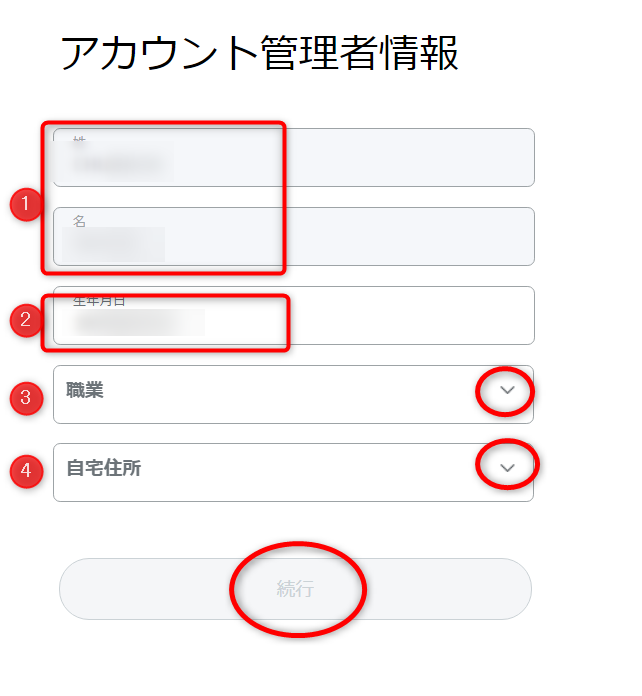
②生年月日・・・自動入力されていました
③職業・・・右の【V】をクリックして職業を選択
④自宅住所・・・右の【V】をクリックして自宅住所を選択
入力が終わったら【続行】をクリック
7、本人確認書類を入力
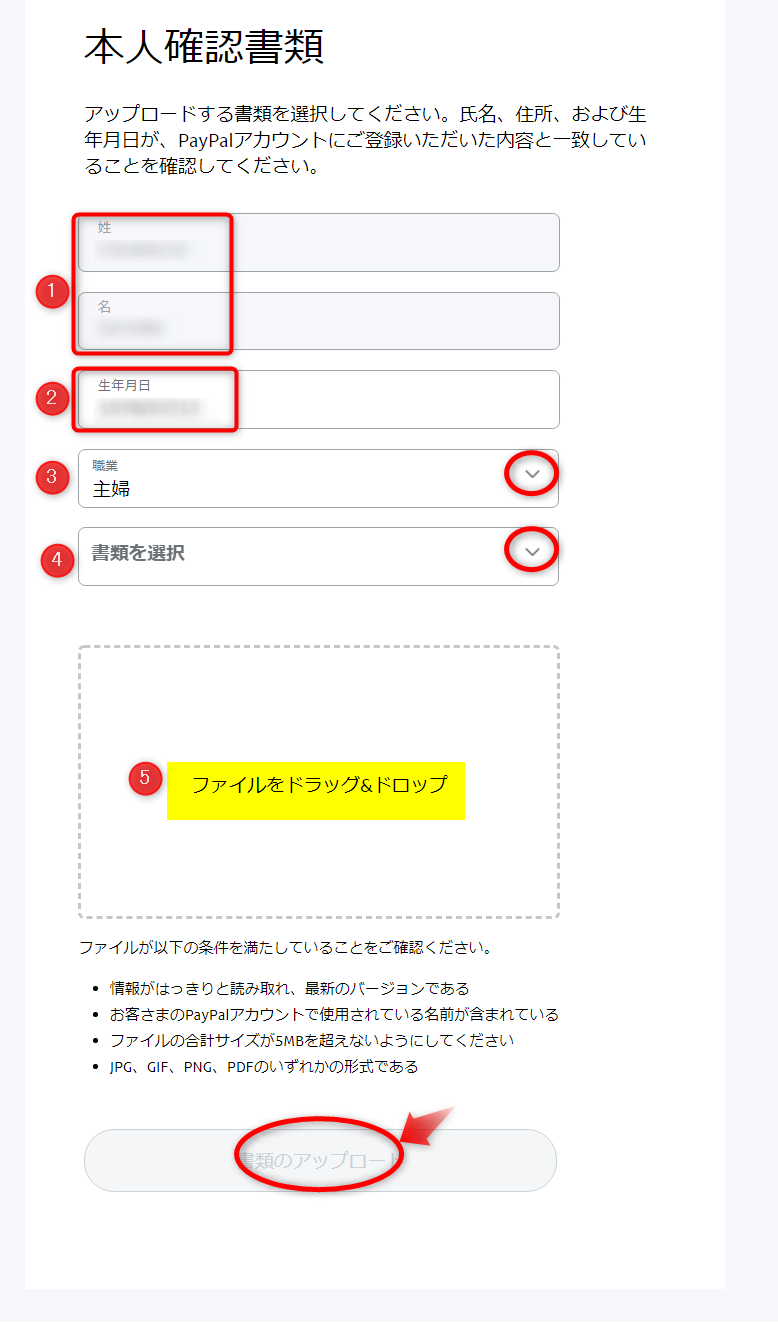
②生年月日・・・自動入力されていました
③職業・・・右の【V】をクリックして職業を選択
④書類を選択・・・右の【V】をクリックして選択
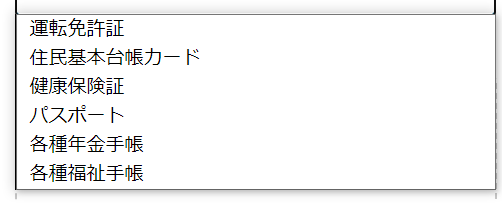
⑤ファイルをドラッグ&ドロップ・・・【ファイルをドラッグ&ドロップ】にカーソルを持って行くとファイルが選べるようになっています。
※住所がわかるものが2つ必要になります。裏表計4枚を1つのファイルにしてPDFにしました。
入力できましたら【書類のアップロード】をクリック
8、補完書類の入力
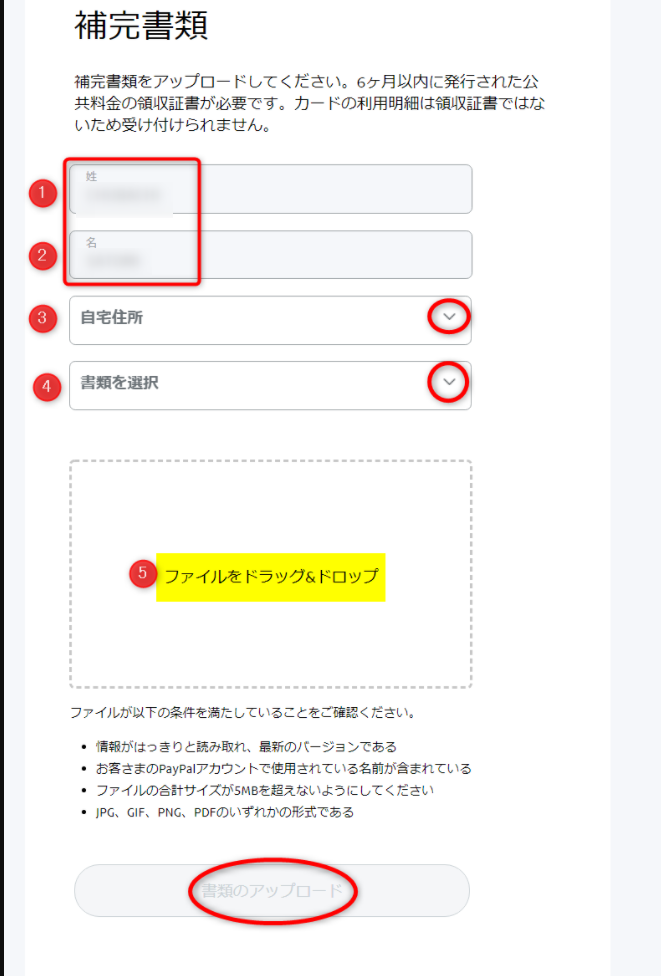
②生年月日・・・自動入力されていました
③自宅住所・・・右の【V】をクリックして自宅住所を選択
④書類を選択・・・右の【V】をクリックして選択
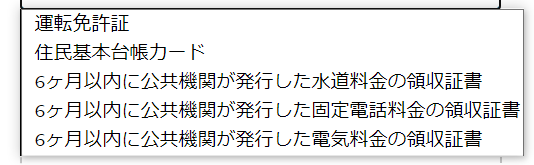
⑤ファイルをドラッグ&ドロップ・・・【ファイルをドラッグ&ドロップ】にカーソルを持って行くとファイルが選べるようになっています。
入力できましたら【書類のアップロード】をクリック
9、使用目的を選ぶ
開設理由を【V】をクリックして選択する

まずは完了しました。
このあと、ハガキが届くそうです。
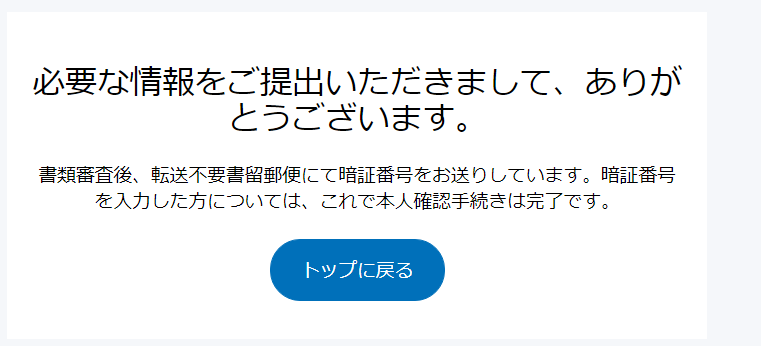
このメールが届いたらOKです
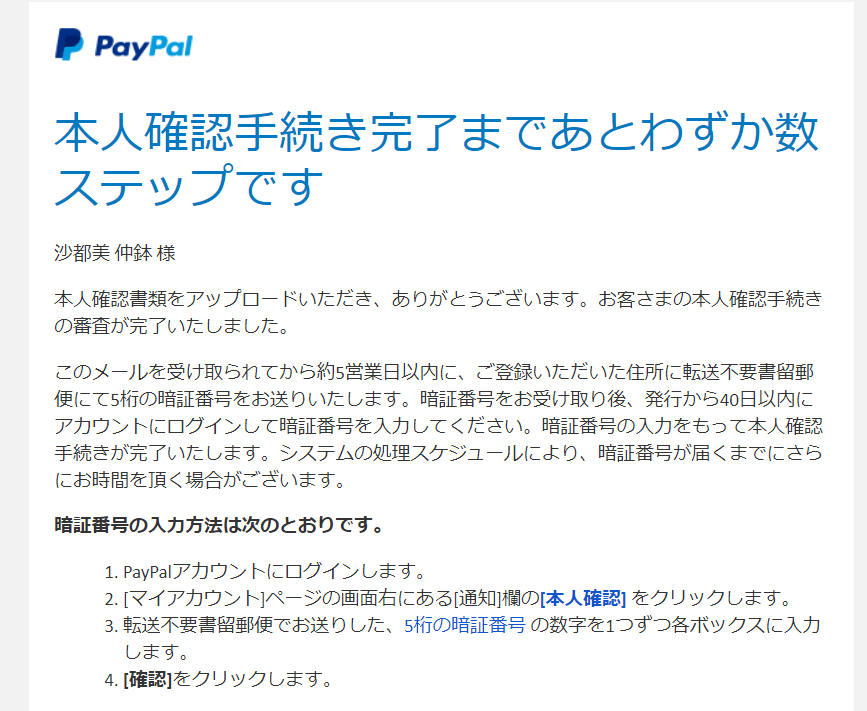
本人確認
数日後、ハガキが届きました。
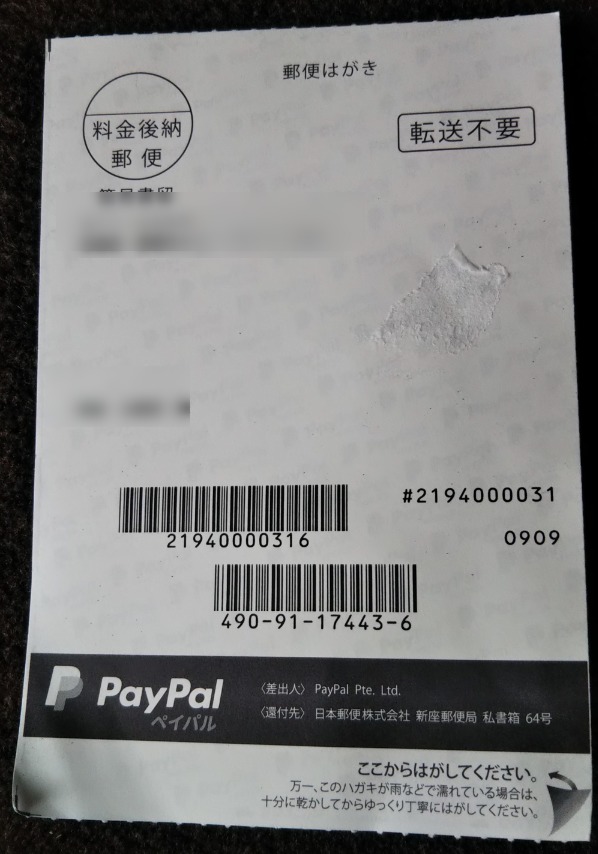
1、ペイパルにログインします

2、通知が来てます~
「こちら」をクリックの「こちら」をクリックします
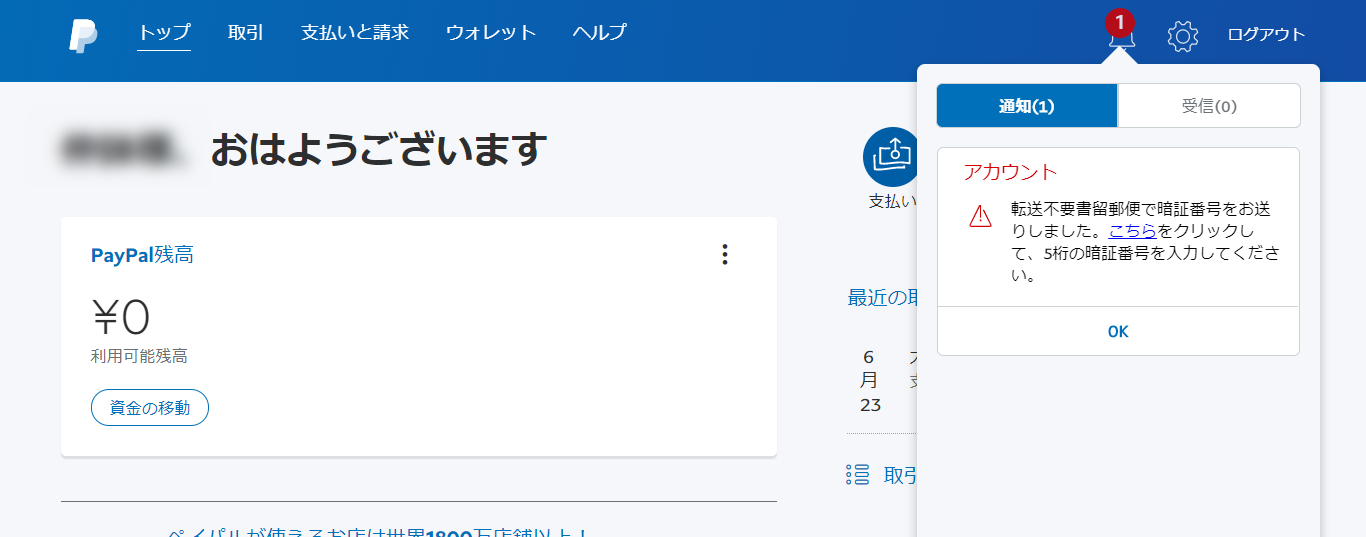
3、暗証番号入力
ハガキに「本人確認用暗証番号」5桁が記載されていますので、入力します
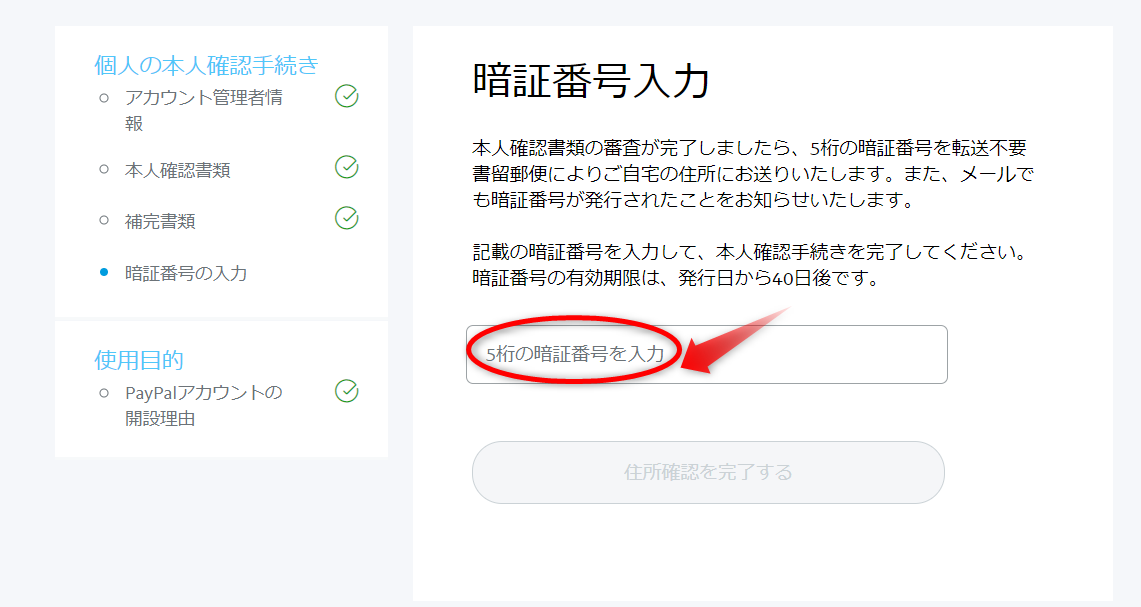
4、入力しましたら【住所確認を完了する】をクリック
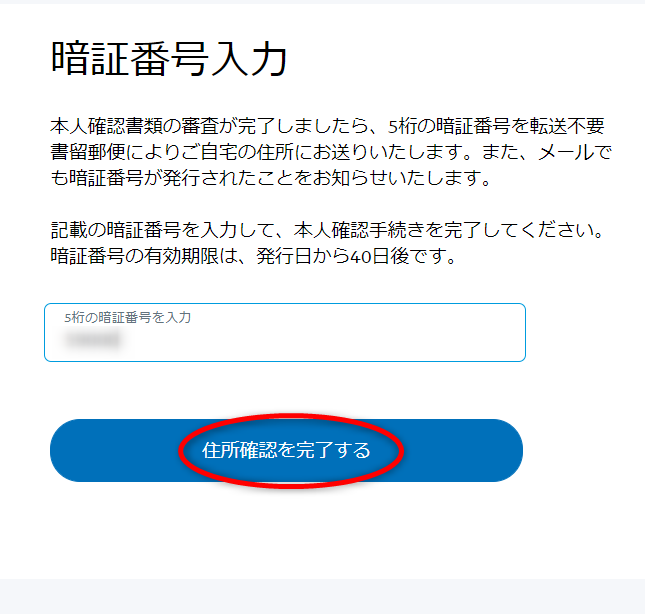
終了しました
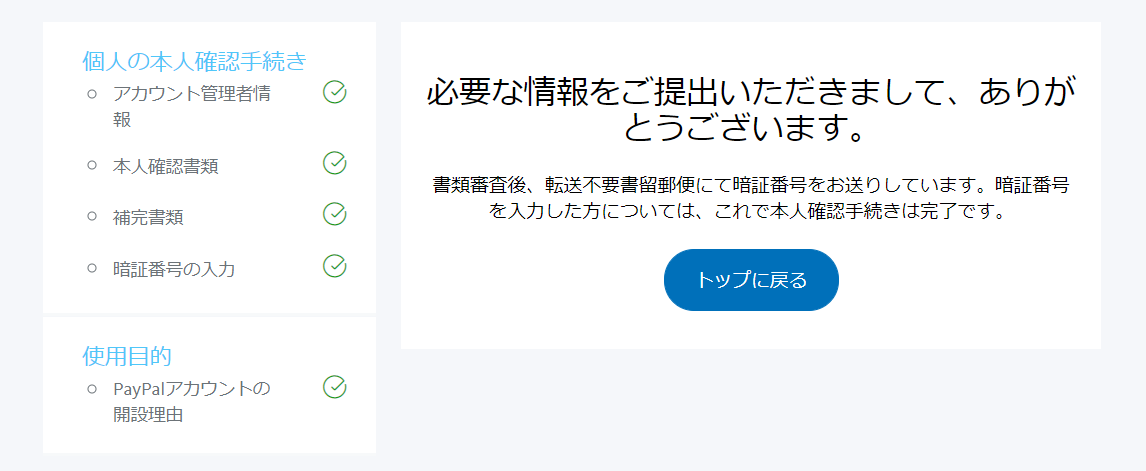
下記のようなメールも届きます♪
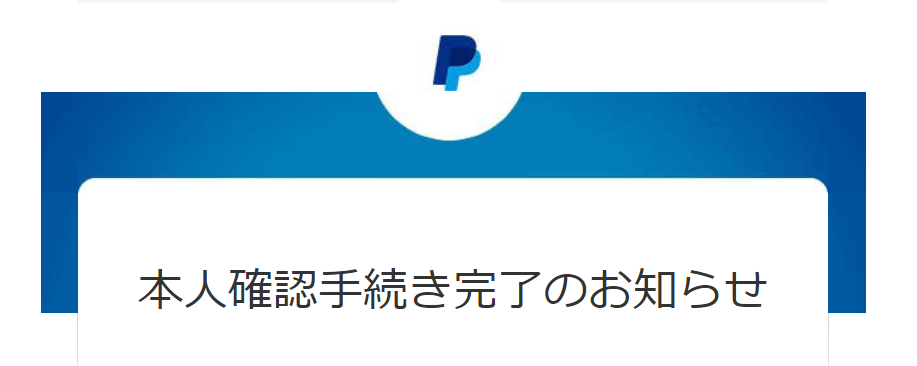
ビジネスアカウントに変更したら出来ること




コメント